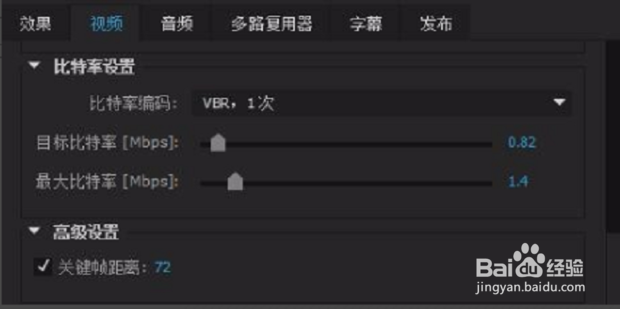1、将视频文件准备好,编辑好了将视频编辑好,这里使用快捷键“C”进行剪切,快捷键“V”进行选择。
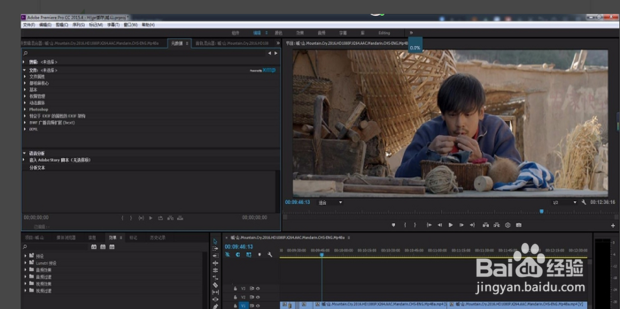
2、将视频编辑好之后,使用组合快捷键“CTRL+M”导出,选择H参数为“H.264”(H.264导出的视频是MP4文件)。
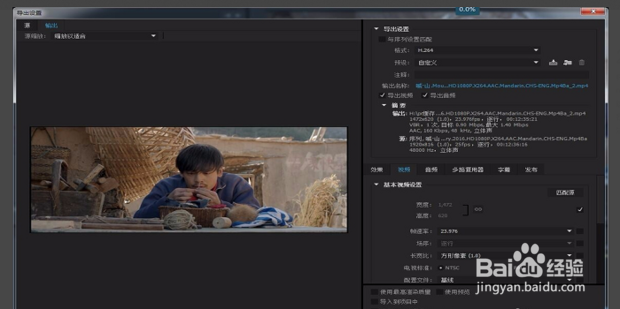
3、根据需要选择长宽比例。这里可以自己选择需要的尺寸,和视频的质量。

4、修改事帧速率和比特率,数值越小,视频越小,视频质量越低。

5、premiere 一共给了很多个参墙绅褡孛数,其中帧数的数值越大,视频就越大,也就是常规说的一秒有多少张图片,至于其他的可以忽略不计。
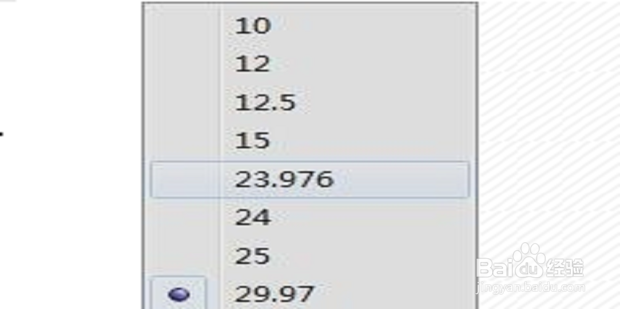
6、“比特率”,图像的精细度,墙绅褡孛数值越小,视频也就越小,但尺寸不会发生变化,设置了的视频尺寸不受影响,只会改变视频的质量,这里将比特率编码调成“1”。